
設定列印伺服器電腦
對於要做為列印伺服器的電腦,進行印表機共用設定。下列程序假設您已經在計劃做為列印伺服器的電腦上安裝印表機驅動程式。如果尚未安裝印表機驅動程式,請參閱在印表機驅動程式安裝期間設定列印伺服器。
 |
|
如果用戶端電腦和列印伺服器使用不同版本的作業系統 (32 位元或 64 位元),可能無法在網路上安裝印表機驅動程式。
如果要在網域環境中設定列印伺服器,請洽詢網路管理員。
|
1
使用管理員帳戶登入電腦。
2
開啟印表機資料夾。 顯示印表機資料夾
3
對於您將設定的印表機以滑鼠右鍵按一下印表機圖示,然後按一下 [印表機內容] 或 [內容]。
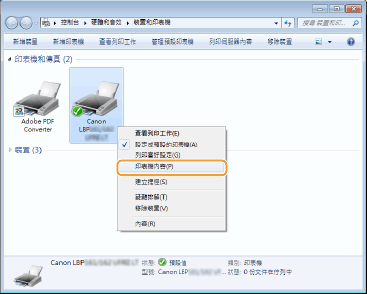
4
按一下 [正在分享] 標籤,選取 [共用這個印表機],然後輸入共用名稱。
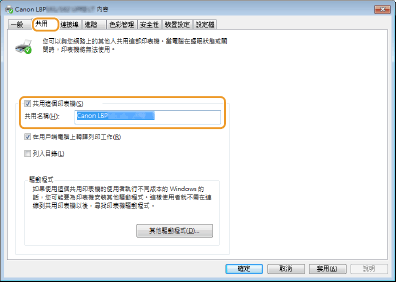

如果顯示 [變更共用選項]
按一下 [變更共用選項]。
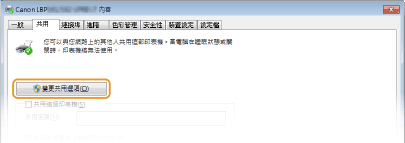
5
視需要安裝其他驅動程式。

在透過列印伺服器安裝驅動程式 (用戶端設定) 中說明的程序中,如果要使用列印伺服器,在使用不同處理器版本 (32 位元或 64 位元) 作業系統的電腦上安裝印表機驅動程式,則需要執行此步驟。
|
1
|
按一下 [其他驅動程式]。
|
||||||
|
2
|
選取其他驅動程式,然後按一下 [確定]。
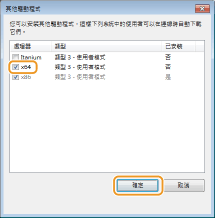 根據列印伺服器的作業系統,選取其他驅動程式,如下所示。
 如果不知道應該指定 Windows Vista/7/8.1/10/Server 2008/Server 2012/Server 2012 R2/Server 2016 的 32 位元還是 64 位元版本,請參閱檢查位元架構。 |
||||||
|
3
|
將User Software CD-ROM/DVD-ROM 插入電腦的光碟機。
如果要使用從 Canon 網站下載的印表機驅動程式,請下載其他驅動程式 (處理器版本與列印伺服器的處理器版本不同的印表機驅動程式)。
 顯示 [安裝軟體程式/手冊] 畫面時,按一下 [結束]。 |
||||||
|
4
|
按一下 [瀏覽]。
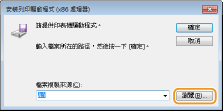 |
||||||
|
5
|
指定儲存其他驅動程式的資料夾,選取 Inf 檔,然後按一下 [開啟]。
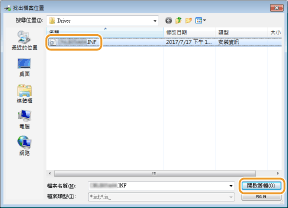 指定儲存其他驅動程式的資料夾,如下所示。
|
||||||
|
6
|
按一下 [確定]。
|
6
按一下 [確定]。
在印表機驅動程式安裝期間設定列印伺服器
如果您要使用以有線區域網路或無線區域網路連接的印表機,可以在安裝印表機驅動程式時設定列印伺服器。若要將安裝列印驅動程式的電腦設定成為列印伺服器,請選取 [印表機資訊] 畫面中的 [作為共用印表機使用],這會在您安裝印表機驅動程式時顯示。
 |
|
如果您使用以 USB 連接的印表機,則無法在安裝印表機驅動程式時設定列印伺服器。請在安裝印表機驅動程式後,使用上述程序設定列印伺服器。
|
 |
|
關於完整的安裝程序,請參閱安裝。
|
[印表機資訊] 畫面
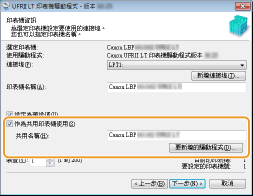
|
[作為共用印表機使用]
選取此選項時,會將安裝印表機驅動程式的電腦指定成為列印伺服器。 [共用名稱]
輸入共用印表機的名稱。 [要新增的驅動程式]
按一下安裝其他驅動程式。在透過列印伺服器安裝驅動程式 (用戶端設定) 中說明的程序中,如果要使用列印伺服器,在使用不同處理器版本 (32 位元或 64 位元) 作業系統的電腦上安裝印表機驅動程式,則需要安裝其他驅動程式。 |
 [traditional_chinese]
[traditional_chinese] 